Nápověda na používání aplikace e-jídelníček
Prvotní registrace / přihlašování
Do internetového prohlížeče zadejte odkaz gastros.mnof.cz:8081. Otevře se toto okno:
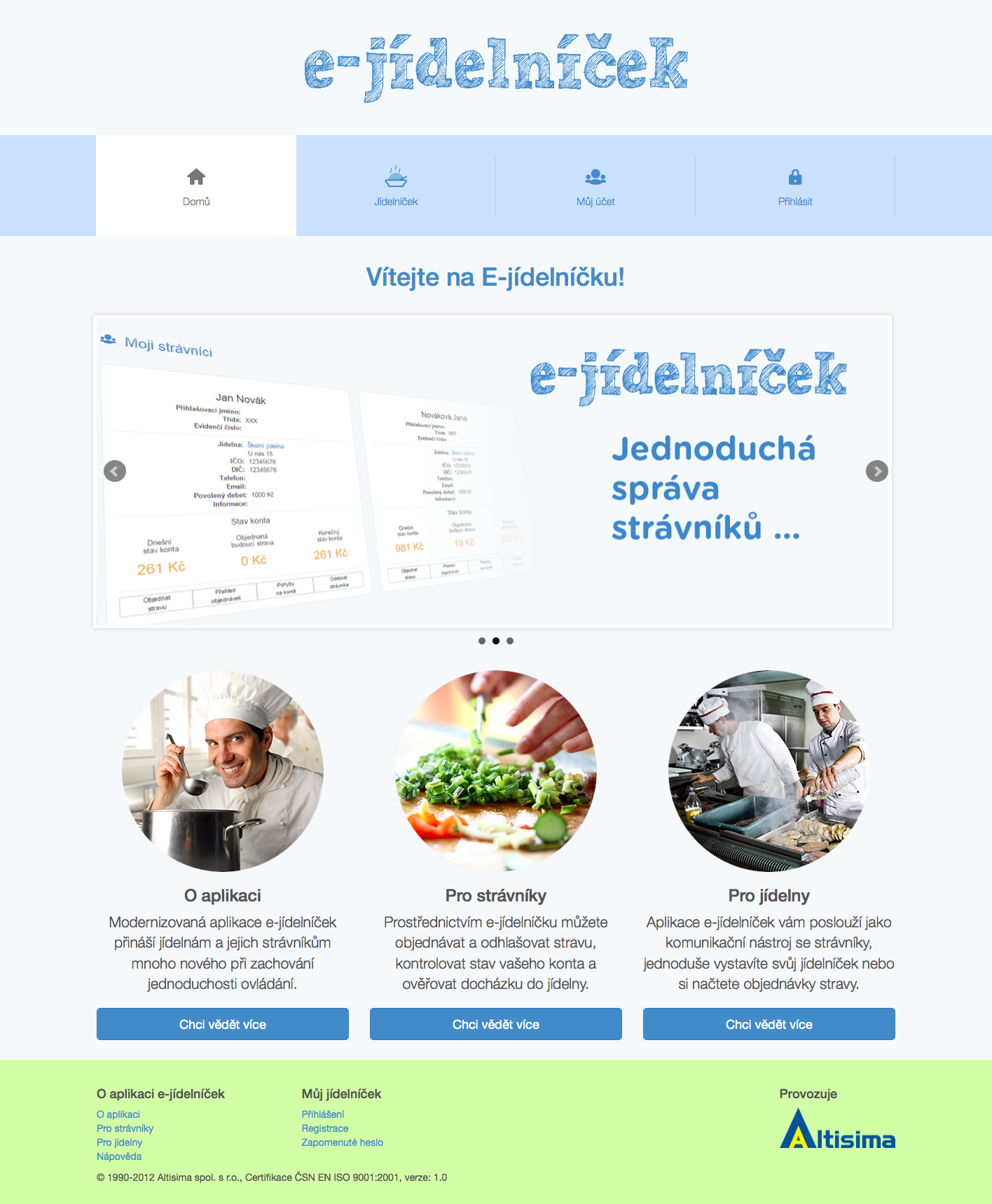
Pokud jste na novém e-jídelníčku poprvé, je nutné se zaregistrovat. To provedete tak, že kliknete na záložku „Přihlásit“ a dále na text „stránku pro registraci“.

Zde vyplňte svojí funkční e-mailovou adresu, vaše jméno a heslo. Nezapomeňte heslo vepsat ještě jednou pro kontrolu.
Do vaší e-mailové schránky vám poté přijde zpráva, ve které potvrdíte vaší registraci.
Potvrzením se zobrazí e-jídelníček s hlášením o úspěšné registraci a vy se můžete přihlásit na e-jídelníček svým e-mailem a heslem, který jste si zvolili při registraci.
Přidání strávníka
Po přihlášení si můžete ihned přiřadit strávníka (nebo sebe) pod svůj účet. Pro správné přidání je potřeba znát přihlašovací jméno a PIN, to je stejné jako u předchozí aplikace.
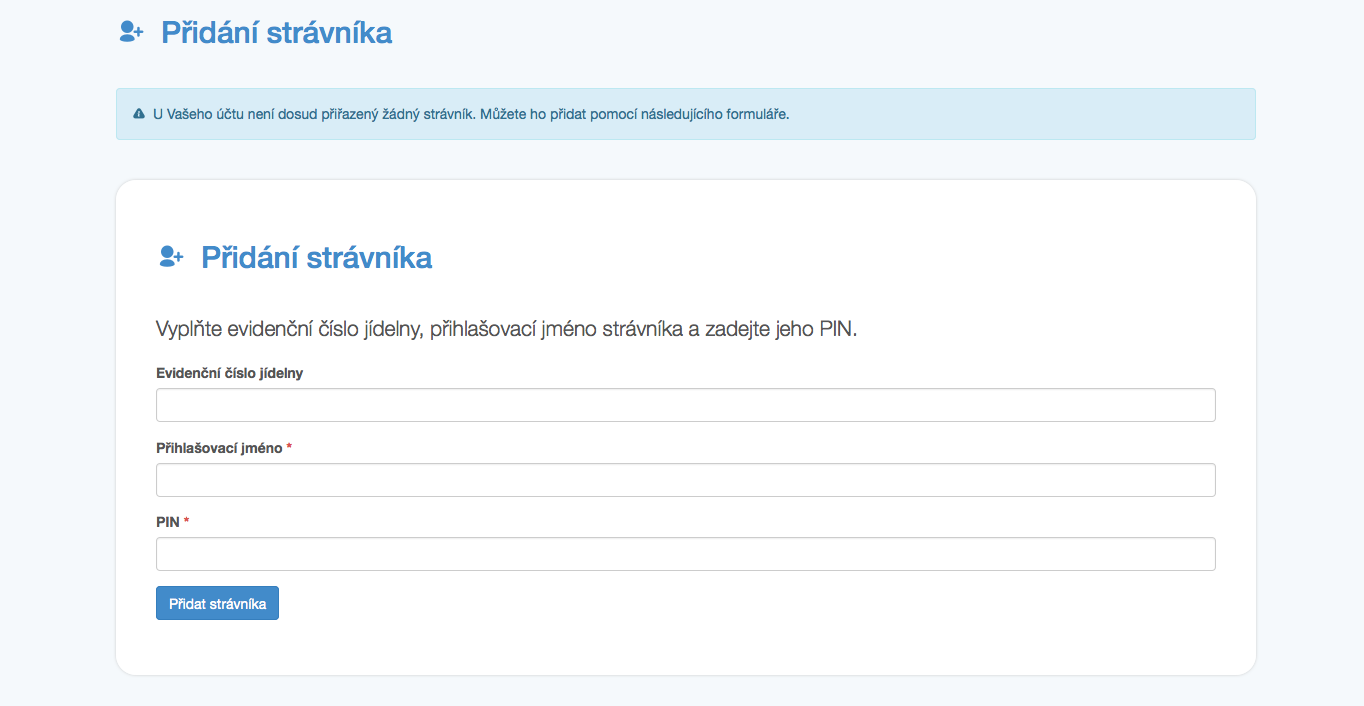
Pokud vyplníte všechny údaje správně, zobrazí se vám přidaný strávník s několika údaji.
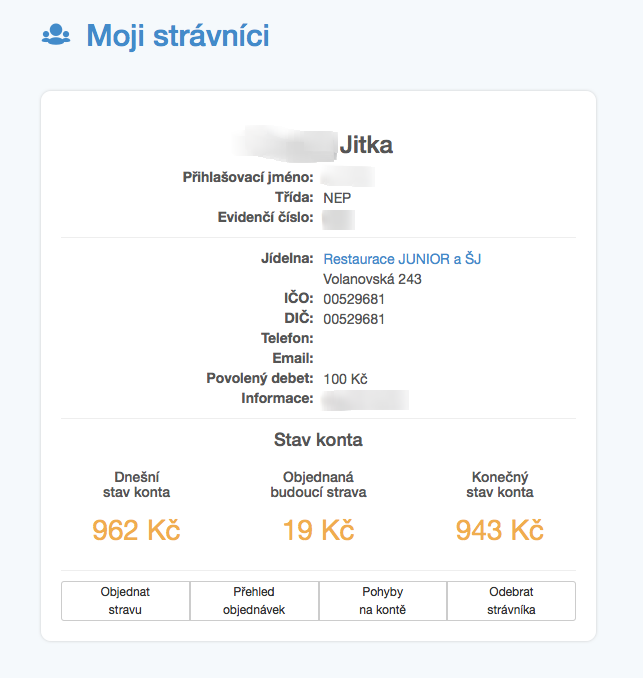
Práce s e-jídelníčkem
Můj účet
Na záložce „Můj účet“ vidíte vámi přidaného strávníka (strávníky), se kterým můžete provézt několik akcí:
- Odebrat strávníka – odebere přidaného strávníka z vašeho účtu
- Pohyby na kontě – zde se zobrazí pohyb finančních prostředků, dle zadaného filtru
- Přehled objednávek – v tomto přehledu uvidíte, které dny byla/nebyla vyzvednutá strava za daný měsíc
- Objednat stravu – zobrazí se jídelníček a můžete si objednat (změnit menu, odhlásit) stravu na dny, na který je jídelníček vytvořen. Stravu objednáte jednoduchým kliknutím na název stravy. Vybrané (přihlášené) menu má oranžovou barvu. V závislosti na školní jídelně je v určitou hodinu zakázané objednávání stravy na další den. V tomto případě na středu 12.11.
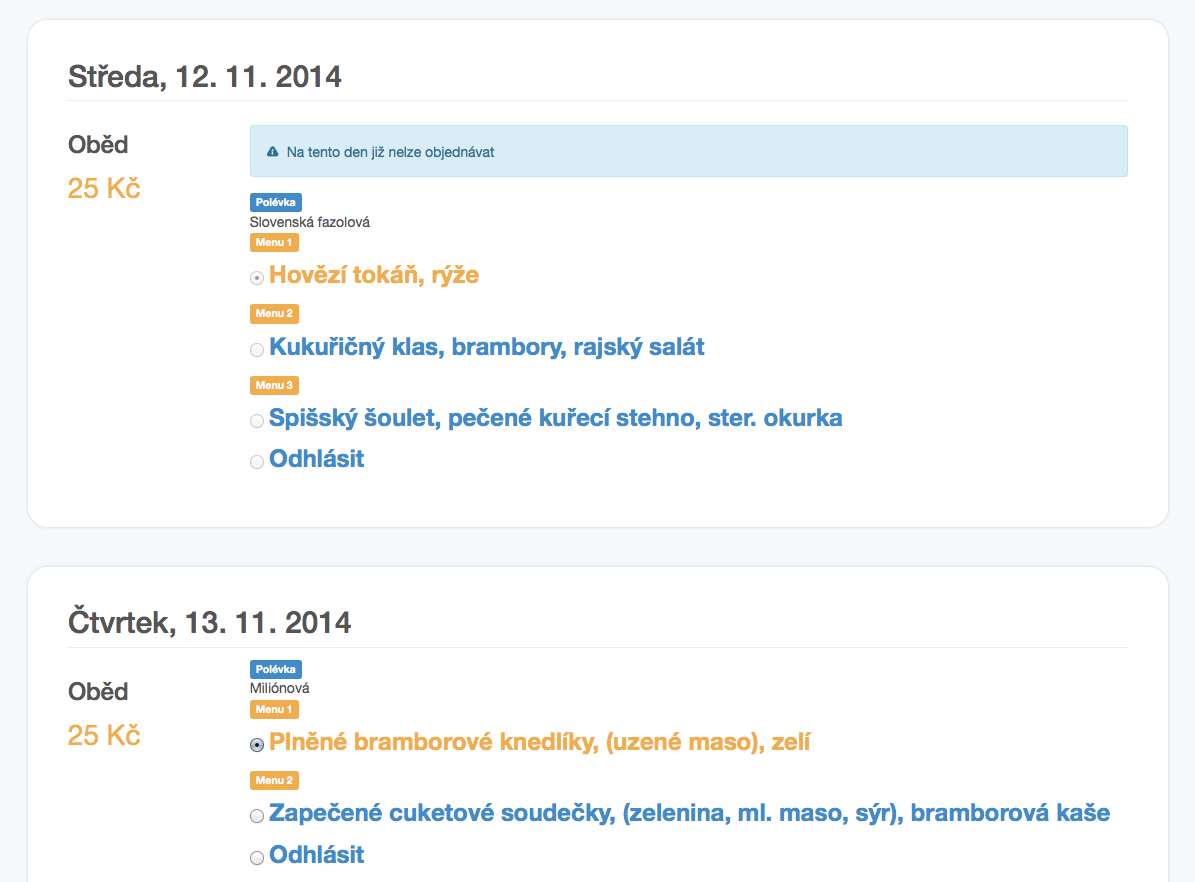
V „Nastavení účtu“ si můžete změnit své dosavadní heslo k vašemu účtu a také si můžete označit, že chcete zobrazovat v jídelníčku alergeny.
Poslední nabídka v záložce „Můj účet“ je „Změna emailu“, kde si můžete změnit přihlašovací e-mail.
Jídelníček
Záložka „Jídelníček“ slouží pouze k prohlížení týdenního jídelníčku.
Domů
Záložka „Domů“ je pro návrat na hlavní obrazovku.
Odhlásit
Záložka „Odhlásit“ odhlásí právě přihlášeného uživatele.
